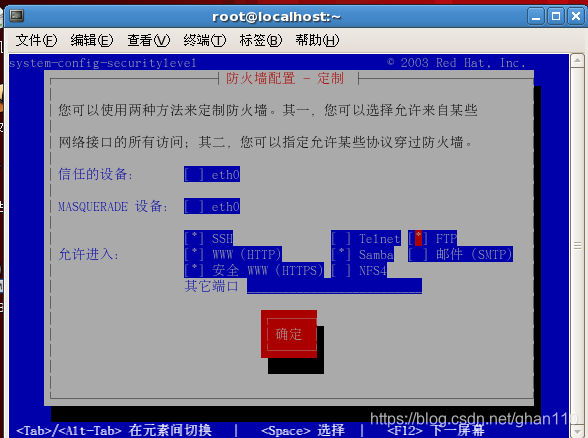FTP服务器搭建
服务器的环境
- 红帽5.4
- vm15
挂载光盘

- mount

- mount -t iso9660 设备目录 /mnt 表示挂载

软件包安装
- FTP服务器安装包命令:
rpm -ivh /mnt/Server/vsftpd,按Tab自动补全
设置防火墙通过、SELINUX禁用
- setup命令设置



服务器的启动设置
网络IP相关设置
- 预先设置






设置主配置文件vsftpd.conf中的参数,匿名用户登录
-
编辑配置文件,根据要求更改

-

-

-
保存退出
-
更改完配置文件后,因为要上传文件到Linux的FTP服务器端,所以,在此创建一个文件,输入一定内容,以Ctrl+C退出,给这个文件增加可读可写可访问权限,再给ftp服务器的目录下增加可读可写可访问权限,启动服务器查询。具体如下图:
-

-
进入到ftp服务器,切换到pub目录下,输入下图命令上传文件。


-
出现上图,即表示ftp服务器再在Linux端上传成功,权限充足,再切换到Windows端,下载11.txt文件。并在此上传一个15.txt文件,具体如下图:

再在Linux端给15.txt增加完整权限,进行下载,具体如下图:

至此,匿名级别FTP服务器搭建并测试成功。
设置本地用户登录
-
更改配置文件
-
vi /etc/vsftpd/vsftpd.conf -

-
useradd 用户名创建一个用户 -
passwd 用户名设置用户密码 -
service vsftpd restart重启服务器 -
测试服务器
-
方法1:直接输入:
ftp 192.168.118.20 ftp 你的域名


-
以之前创建的same用户,登录FTP服务器,并输入密码,上传文件,再在Windows下载文件,如图:



-
方法2:在浏览器输入
ftp://你的域名,显示如图



FTP批量上传文件
方法一
- 将上传的Linux端的文件夹打包成压缩包,增加权限,命令如下:
tar -czf 压缩的文件名 文件目录chmod 777 压缩的文件名put 文件名
方法二
mput *.后缀,例如:mput *.iso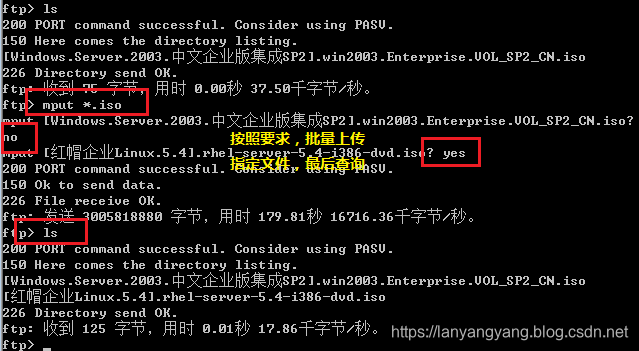
503报错
- ftp linux提示530错误的解决方法
- 使root用户可以使用ftp(建议不要)
默认不能用root用户使用ftp,如下所示:
C:Users hinkpad>ftp 192.168.141.123
连接到 192.168.141.123。
220 (vsFTPd 1.1.3)
用户(192.168.141.123:(none)): root
530 Permission denied.
登录失败。
修改/etc/vsftpd/ftpusers文件,该文件记录了不能使用ftp登录的用户,将root用户注释
修改/etc/vsftpd/user_list文件,将root用户注释。
注解:/etc/vsftpd/user_list文件与/etc/vsftpd/vsftpd.conf文件有关联,如果/etc/vsftpd/vsftpd.conf文件中的userlist_enable=YES(这也是默认情况下的设置),那么
在/etc/vsftpd/user_list文件中列出的用户就不能使用ftp。